כיצד להקליט שיחות בסמארטפונים של סמסונג גלקסי
Miscellanea / / April 22, 2022
הקלטת שיחות יכולה להיות תכונה חיונית עבור משתמשים מסוימים. בין אם אתה מקיים פגישה, מראיין מישהו, או שמישהו מנסה להונות אותך, הקלטת שיחה יכולה להיות חיונית לעיון עתידי.

עם זאת, תמיד יש איום לפרטיות בהקלטת שיחות. הדבר נכון במיוחד אם הצד שכנגד אינו נותן הסכמה. לפיכך, רוב הטלפונים אינם מגיעים עם שיחה מובנית מוקלטת. אם יש לך טלפון של סמסונג, יש לך מזל.
כך תוכל להקליט שיחות באמצעות אפליקציית הטלפון המובנית בטלפונים של סמסונג גלקסי.
הקלטת שיחות: פרטיות וחוקיות
לפני שאתם מקליטים שיחת טלפון, חשוב לקבל הסכמה מהצד שכנגד מכיוון שזו יכולה להיות פגיעה בפרטיות שלו. למעשה, באזורים מסוימים ברחבי העולם, הקלטת שיחות אינה חוקית.
בארצות הברית, מספר מדינות מאפשרות הקלטת שיחות מבוסס על הסכמה של צד אחד בלבד, שהוא עצמך, כל עוד אתה מעורב בשיחה. עם זאת, מדינות מסוימות דורשות ממך הסכמה משני הצדדים.

לא משנה באיזה אזור אתה נמצא, עדיף לכבד את הפרטיות של האדם האחר ולהודיע לו שאתה מקליט את השיחה.
אפליקציית הטלפון של גוגל מגיעה גם עם שיחה מוקלטת ויש לה תכונה אחת בולטת - היא מכריזה לשני הצדדים שהשיחה מוקלטת ברגע שאתה לוחץ על כפתור ההקלטה. כך, כל הצדדים המעורבים בשיחה מקבלים התראה על ההקלטה.
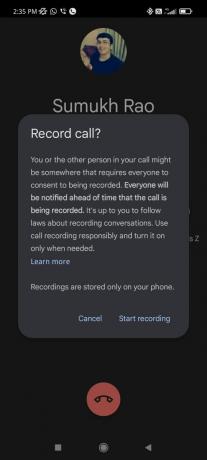
עם זאת, לאפליקציית הטלפון של סמסונג אין תכונה זו. חלקם עשויים להעריך כי זה לא מתריע לרמאים שאתה מקליט את השיחה.
כיצד להקליט שיחות באמצעות אפליקציית הטלפון של סמסונג
סמסונג היא אחת מיצרניות ה-OEM הבודדות שלא ביצעו את המעבר לחייגן של גוגל כאפליקציית ברירת המחדל לטלפון. לאפליקציית הטלפון של סמסונג יש יותר תכונות ואפשרויות טובות יותר להקלטת שיחות. הנה איך אתה יכול להשתמש בו כדי להקליט שיחות.
שלב 1: פתח את אפליקציית הטלפון בטלפון סמסונג גלקסי שלך.

שלב 2: חייג מספר טלפון או בחר איש קשר שאליו תרצה להתקשר.
שלב 3: המתן עד שהצד השני יקבל את השיחה.

שלב 4: לאחר שהשיחה התקבלה, הקש על תפריט שלוש הנקודות בפינה השמאלית העליונה של מסך השיחה.
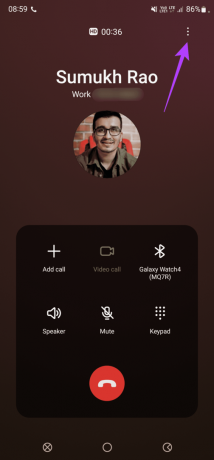
שלב 5: בחר הקלט שיחה.

שלב 6: קרא את התנאים וההגבלות המוצגים. אם אתה מסכים להם, הקש על אשר.

שלב 7: השיחה שלך תוקלט. אתה יכול לאשר זאת באמצעות טקסט REC ונקודה אדומה המוצגת בחלק העליון של המסך יחד עם טיימר.

שלב 8: כדי להפסיק את הקלטת השיחה, הקש שוב על תפריט שלוש הנקודות ובחר הפסק הקלטת שיחה. לחלופין, תוכל גם לנתק את השיחה כדי להפסיק את ההקלטה.

השיחה שלך תוקלט ותישמר במכשיר שלך.
כיצד לגשת להקלטות השיחה שלך
תוהה היכן נשמרות אותן שיחות מוקלטות בטלפון גלקסי. הנה מה שאתה צריך לעשות.
שלב 1: פתח את אפליקציית הטלפון בטלפון סמסונג גלקסי שלך.

שלב 2: הקש על תפריט שלוש הנקודות בפינה השמאלית העליונה של האפליקציה.

שלב 3: בחר הגדרות.

שלב 4: הקש על הקלט שיחות.

שלב 5: הקש על האפשרות שיחות מוקלטות.

זה יוביל אותך לספריית השיחות המוקלטות באפליקציית מנהל הקבצים שלך.

אם ברצונך לקבל התראה לאחר כל שיחה מוקלטת, בצע את השלבים הבאים.
שלב 1: פתח את אפליקציית הטלפון בטלפון סמסונג גלקסי שלך.

שלב 2: הקש על תפריט שלוש הנקודות בפינה השמאלית העליונה של האפליקציה.

שלב 3: בחר הגדרות.

שלב 4: הקש על הקלט שיחות.

שלב 5: אפשר את המתג שליד 'הצג הודעה לאחר ההקלטה'.

תקבל התראה לאחר הקלטת כל שיחה. הקשה על ההתראה תוביל אותך להקלטת השיחה.
כיצד להקליט שיחות אוטומטית
בטלפון Samsung Galaxy שלך, אתה יכול להקליט אוטומטית את כל השיחות בכל פעם שאתה מקבל ולבצע אותן. הנה איך אתה יכול לעשות את זה.
שלב 1: פתח את אפליקציית הטלפון בטלפון סמסונג גלקסי שלך.

שלב 2: הקש על תפריט שלוש הנקודות בפינה השמאלית העליונה של האפליקציה.

שלב 3: בחר הגדרות.

שלב 4: הקש על הקלט שיחות.

שלב 5: בחר הקלט אוטומטי של שיחות. הקש על הטקסט עצמו ולא על המתג שלידו.

שלב 6: הפעל את המתג. תקבלו שלל אפשרויות לבחירה.

שלב 7: אתה יכול לבחור להקליט אוטומטית של כל השיחות, שיחות ממספרים שלא נשמרו, או שיחות אל/ממספרי טלפון ספציפיים. בחר באפשרות הרלוונטית לך.

שלב 8: אם בחרת באפשרות 'שיחות עם מספרים ספציפיים', הקש על כפתור 'מספרים להקלטה אוטומטית' והוסף את מספרי הטלפון או אנשי הקשר.
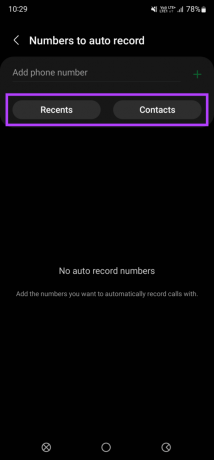
הגדרת הקלטת שיחות אוטומטית בטלפון Samsung Galaxy שלך.
הקלט שיחות בקלות בטלפון סמסונג שלך
הקלט שיחות בלחיצת כפתור בודדת או פשוט הגדר את כל השיחות להקלטה אוטומטית אם תרצה. בזמן שאתה נמצא בזה, עליך לבקש לבקש הסכמה מהאדם השני ורק אז להמשיך עם זה.
עודכן לאחרונה ב-29 במרץ, 2022
המאמר לעיל עשוי להכיל קישורי שותפים שעוזרים לתמוך ב-Guiding Tech. עם זאת, זה לא משפיע על שלמות העריכה שלנו. התוכן נשאר חסר פניות ואותנטי.



